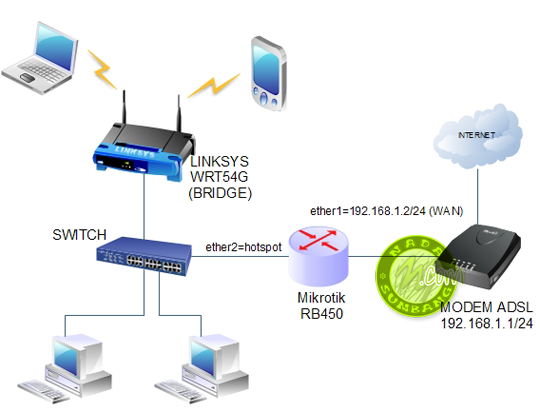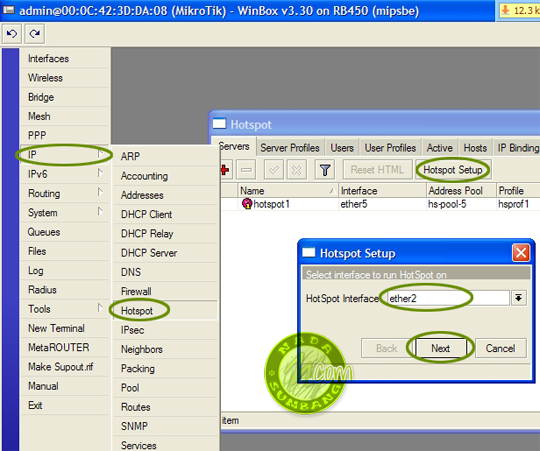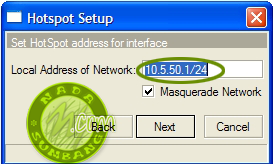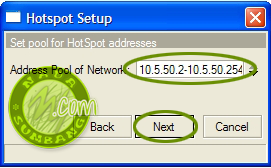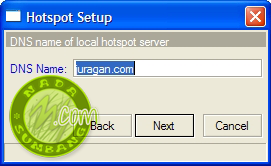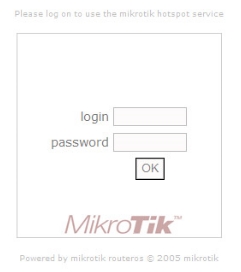- Cara Menggunakan User Manager v5-v5.8 voucher mikrotik Baiklah
sekarang saya akan memberi sedikit tutorial ilmu tentang bagai mana menggunakan "user
manager v5 ,v5.1 ,v5.2, v5.3, v5.6, v5.7, v5.8" dalam pembuatan "voucher mikrotik "
….. cara membobol password mikrotik dengan cara reset
baca juga tentang
instal user manager
Apa itu user manager . . ?
User manager adalah suatu aplikasi manajemen system di dalam
mikrotik yang juga berfungsi sebagai radius server yang dapat digunakan untuk :
* HotSpot users;
* PPP (PPtP/PPPoE) users;
* DHCP users;
* Wireless users;
* RouterOS users.
Di setiap routerboard tidak semua nya terinstal user
manager .. sebelum menggunakan user
manager sebaiknya kalian melihat user manager apakah sudah terinstal .. jika
belum terinstal silahkan baca tentang install user manager
Langkah-langkah adalah sebagai berikut :
1.
Mipsbe RB750 yang saya gunakan adalah versi v5.8
(silakan downlod di mikrotik.com) silakan sesuaikan versi rb750 anda berubah ke
versi 5. 7 jika belum ada silahkan kalian install user manager terlebih dahulu
2.
Remote winbox anda
3.
Saya menggap anda telah mensetting radius dan
user name user manager .
Berikut cara-cara nya
1.
Langkah berikutnya pengujian RADIUS
dan Radius Hotspot yang sudah kita setting anda seperti contoh di gambar ( klik gambar untuk memperbesar )
1.
Setelah kalian masuk login . sekarang kalian
bisa setting radius , berbeda dengan user manager versi 4 . yang harus membuat script di new terminal
untuk menghubungkan ke user manager ( klik gambar untuk memperbesar )
1.
Langkah selanjutnya di halaman utama
user-manager pilih “Customer” dan
klik “Login” kemudian isi di halaman
Login list:
Currency=Rupiah
TimeZone=Sesuaikan dengan wilayah masing
masing
Kemudian klik “Save” seperti gambar di bawah
ini: ( klik gambar untuk memperbesar )
1.
Kemudian di halaman user-manager pilih “Setting”
kemudian pindah kan yang “Hidden” ke “Visible” yaitu Username,Password,Start
Time,End Time,Total Time Left,Till Time,Uptime Used,Uptime Limit,Money
Paid,Seperti gambar di bawah ini:
Kemudian klik “Save” ( klik gambar untuk memperbesar )
selanjutnya
kita
buat Profil untuk user dan generate vouchernya, di halaman use-manager
pilih “Profiles” kemudian klik tanda + pada Profiles dan kali ini saya
membuat isi nama profilnya misalnya=PAKET 10 JAM RP.20000
dan klik “Create” seperti gambar di bawah ini: ( klik gambar untuk memperbesar )
Kemudian isi Validity=2d (masa berlaku kartu voucher
2 hari) dan Price misal=20000 seperti gambar di bawah ini dan “Save profile”: ( klik gambar untuk memperbesar )
Langkah selanjutnya tambahkan
profil paket untuk yang 24 jam untuk paket 24 jam kalian bisa isi validity dengan 1d dengan cara klik +
di samping nama profil ( klik gambar untuk memperbesar )
1.
Selanjutnya kita buat Uptime (waktu pakai) untuk
setiap profile tadi,di samping “Profile” klik “Limitations” kemudian klik “Add”
kemudian klik “New” kemudian isi Name misalnya= PAKET 10 JAM RP.20000 dan
“Uptime (waktu pakai)”=10h (5 Jam) kemudian klik “Add” seperti gambar di bawah
ini:
( klik gambar untuk memperbesar )
Kemudian klik “Add” dan “New” lagi kemudian Isi Name
misalnya=PAKET 24 jam RP.30000 dan “Uptime (waktu pakai)”=1d (1 Hari) Kemudian
klik “Add” seperti gambar di bwah ini:
( klik gambar untuk memperbesar )
1.
Klik “Profiles” di samping “Limitations”
kemudian di scrool arahkan ke PAKET 10 JAM RP.20000 kemudian klik “add new
limitation” kemudian centang “PAKET 10 JAM RP.20000” di halaman “Profil Part”
kemudian klik “Add” seperti gambar di bawah ini:
Untuk yang 24 jam ikuti langkah seperti yang
di atas, tinggal di rubah deri centang pada paket 24 jam..
1.
Selanjutnya kita Generate voucher untuk user
Dihalaman utama user-manager pilih “User”
kemudian “Add” kemudian “Batch” selanjutnya isi di kolom “Number Of User”
misalnya=”10” kemudian “Assign Profile” arahkan scrool ke 10 JAM RP.20000
kemudian klik “Add” seperti gambar di bawah ini: ( klik gambar untuk memperbesar )
Tambah juga untuk paket 24 jam seperti gambar berikut
ini :
( klik gambar untuk memperbesar )
1.
Untuk refresh User sebaiknya “Logout” dari
user-manager ,kemudian masuk lagi, berikut tampilan user paket voucher
( klik gambar untuk memperbesar )
1.
Untuk menyimpan paket voucher dengan cara centng
semua user nya ,, lalu klik generate pilih voucher ssetelah itu download
melalui popup ( klik gambar untuk memperbesar )
Setelah
di download kalian bisa bukak seperti gambar berikut
( klik gambar untuk memperbesar )
terima kasih udah mau baca , mohon maaf klaw ada tulisan yang salah , mohon di perbaiki ,,,
pass : www.blogi-one.blogspot.com
.atau catatan tambahan tanpa gambar karena gambarnya ngilang entah dimana :'( ( yang faham yang mana di pakek, )